
På noget tidspunkt bliver alles kontaktliste for presset, uanset hvor ofte du rydder op. For at gøre tingene værre kan integrering af dine sociale netværkskonti gøre folket app rodet med for mange navne og for meget information. Heldigvis har Windows Phone 8 en funktion, der hedder Grupper, som gør det muligt at organisere de mennesker, der er vigtige i grupper af kontakter, der er let tilgængelige. Lad os se, hvordan det virker, og hvordan du bruger funktionen Grupper for at holde kontakten med dine venner og familie.
Hvorfor skal du bruge grupper i Windows Phone 8
Ved at oprette grupper er det lettere at finde og følge de mennesker, der har betydning for dig mest. Grupper giver dig mulighed for at opdele folket i din kontaktliste ud fra dine egne kriterier, så du nemt kan få adgang til deres opdateringer og kontaktoplysninger.
Grupper giver dig også mulighed for at sende sms'er eller e-mails til alle deres medlemmer på én gang. Har du brug for at sende en vigtig besked til din familie? Med grupper skriver du kun en SMS og sender den til hele din familie med et tryk. Det samme gælder for afsendelse af e-mail-meddelelser.
Sådan oprettes en ny gruppe i Windows Phone 8
Windows Phone 8 leveres med en foruddefineret gruppe, der hedder bedste venner . Hvis du vil, kan du starte derfra og tilføje folk til den gruppe. Jeg begynder dog ved at vise de trin, der kræves for at oprette en gruppe fra bunden og vise, hvordan man tilføjer medlemmer til eksisterende grupper senere i denne artikel.
Tryk på foliefliserne, der findes på startskærmen.
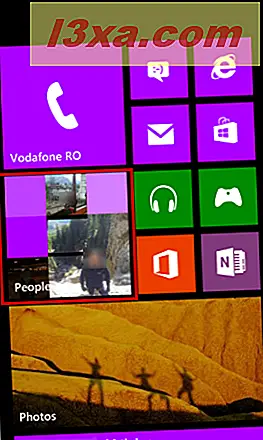
Flip fra venstre eller højre til du finder skærmen hedder Together . Nederst på denne skærm trykkes på knappen Ny .
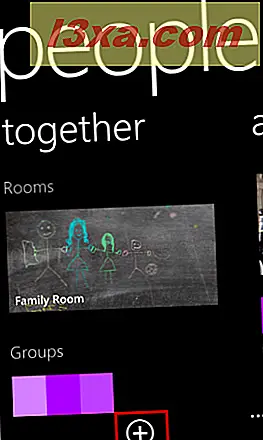
Skærmbilledet Tilføj nyt vises. Tryk på Gruppe .
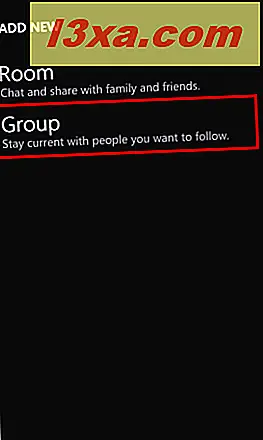
Du bliver bedt om at navngive gruppen. Indtast navnet og tryk så på Gem .
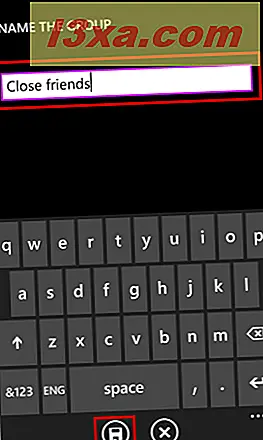
Gruppen er nu oprettet, men den har ingen medlemmer. For at gøre det nyttigt, skal du tilføje folk til det.
Sådan tilføjes medlemmer til en tom gruppe i Windows Phone 8
Skærmen Rediger gruppe vises, efter at du har oprettet gruppen. Tryk let på add .
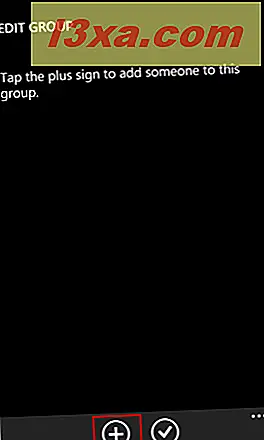
Skærmbilledet Vælg en kontakt vises. Rul gennem listen over personer og vælg det første gruppemedlem. Når du vælger en person, er du tilbage til skærmbilledet Rediger gruppe . For at tilføje et nyt medlem skal du trykke på Tilføj og vælge den nye person, du vil tilføje. Gentag processen, indtil du har tilføjet alle, der skal være i den gruppe.
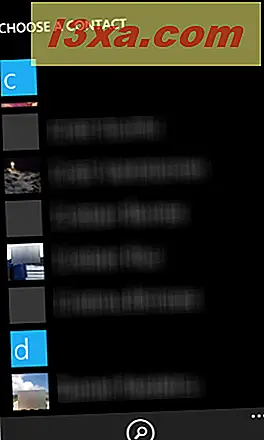
Tryk så på udført, og den nyoprettede gruppe vises.
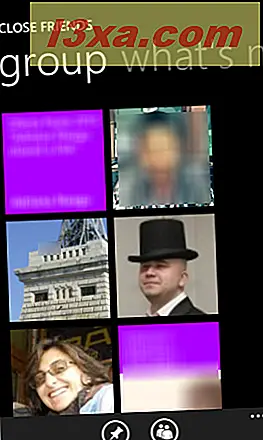
Sådan pin en gruppe til startskærmen
For at gøre en gruppe endnu nemmere at få adgang til, skal du knytte den til startskærmen.
Åbn den gruppe, du vil nippe til, og tryk så på knappen Pin, der findes nederst på gruppens skærm.
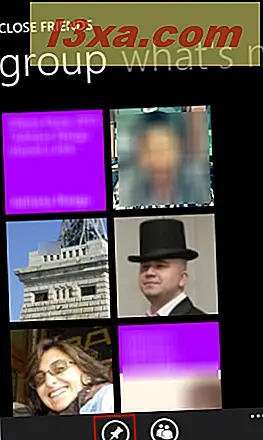
Windows Phone 8 tager dig automatisk tilbage til startskærmen, hvor du ser flisen af den gruppe, du lige har fastgjort.
Hvad finder du i en Windows Phone 8-gruppe?
Når du åbner en gruppe, ser du først alle sine medlemmer. Ved at trykke på hver persons flise får du adgang til hans / hendes kontaktoplysninger.
Nederst i listen har du to links til tekstning eller emailing hele gruppen. Hvis du vil sende en besked til alle i gruppen, skal du trykke på det relevante link, skrive beskeden og sende det som normalt.
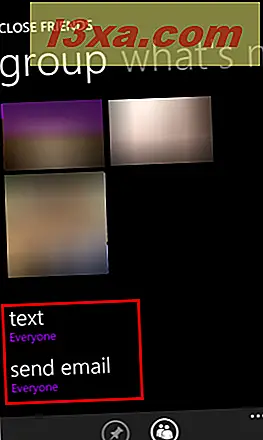
På gruppens skærm vises, når du flicker til højre, den What's New skærm. Her ses de seneste sociale medier opdateringer indsendt af medlemmerne af denne gruppe. Dette fungerer kun, hvis du integrerede din Microsoft-konto med mindst et socialt netværk, og hvis medlemmerne af gruppen bruger det sociale netværk.
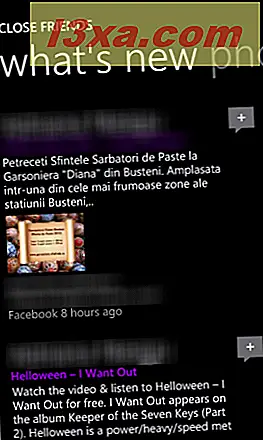
Flip igen til højre, og du kan se de billeder, der er offentliggjort af de forskellige medlemmer af gruppen. Ved at trykke på Billeder af Gruppens navn kan du se billeder af alle i gruppen. Hvis du vil se billederne, der er indsendt af et medlem, skal du trykke på hans / hendes navn.
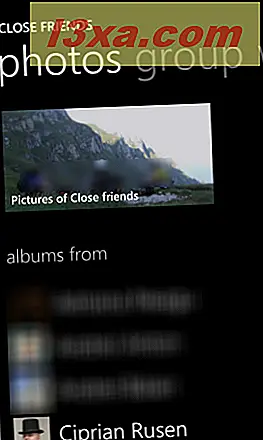
Hvis der ikke er nogen billeder udgivet af gruppemedlemmerne, vil der ikke være noget at se på Photos- skærmen.
Sådan fjerner eller redigerer medlemmer fra grupper
Hvis du vil fjerne et medlem fra en gruppe, skal du åbne den pågældende gruppe. Tryk derefter på medlemsknappen nederst på skærmen.

Listen over medlemmer vises. Vælg den kontakt, du vil fjerne ved at trykke på hans / hendes navn. Tryk så på fjern fra gruppe .
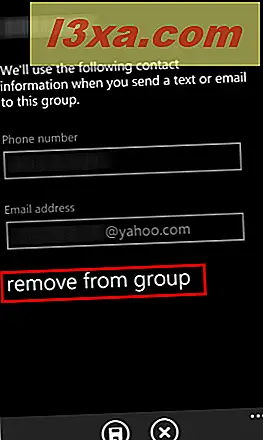
Denne person er ikke længere medlem af gruppen.
Vælg den standard e-mail-konto og telefonnummer, der bruges til at kontakte nogen
Hvis et gruppemedlem har flere e-mail-konti og / eller telefonnumre, skal du åbne sine kontaktoplysninger fra skærmen Grupper .
Tryk derefter på em> Telefonnummer og / eller E-mail-adressefelt og vælg det standardnummer eller den e-mail-adresse, du vil bruge, når du kontakter den pågældende person.
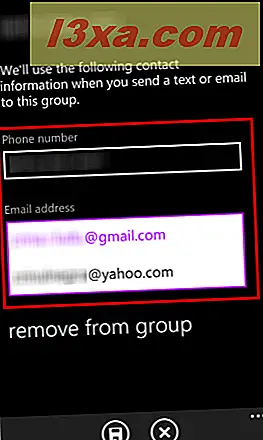
Glem ikke at trykke på Gem for at dit valg skal gemmes.
Sådan tilføjes nye medlemmer til en eksisterende gruppe
Du kan måske tilføje nye personer til en eksisterende gruppe. Først skal du åbne den gruppe, som du gerne vil tilføje flere personer til. Tryk derefter på medlemsknappen for at få vist skærmen Rediger gruppe .
Tryk på knappen Tilføj, der findes nederst på skærmen.
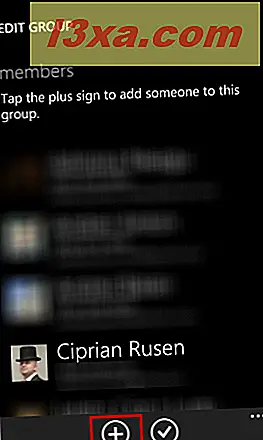
Skærmen Vælg en kontakt vises. Her skal du vælge den person, du vil tilføje, og du er tilbage til skærmbilledet Rediger gruppe . For at tilføje en person, tryk på Tilføj og vælg den nye person. Når du er færdig, tryk på gjort for at gemme dine ændringer.
Sådan omdøber eller sletter du en Windows Phone 8-gruppe
Åbn den gruppe, du vil redigere, og tryk på mere . Dette viser to yderligere muligheder: omdøbe og slette.
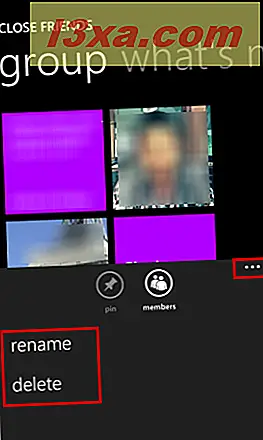
Tryk på omdøb eller slet, afhængigt af hvad du vil gøre. Bemærk, at hvis du vælger at slette en gruppe, bliver dens medlemmer ikke slettet fra People- navet. Kun gruppen er slettet.
Konklusion
Grupper er en god måde at følge og holde kontakten med de mennesker, der er vigtige for dig. Denne funktion hjælper meget med at finde vej gennem titusen, hundredvis eller måske tusindvis af mennesker i din kontaktliste. Hvis du har brugt denne funktion i Windows Phone 8, tøv ikke med at dele din oplevelse. Fungerer det godt? Fandt du nyttige? Har du stødt på problemer, hvor du har brug for hjælp?



